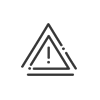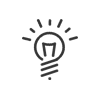Instelbare velden
Dankzij de vrije velden en de selectievelden kunt u zelf bepalen welke informatie zal verschijnen in de werknemersgegevens (bijvoorbeeld de schoenmaat) en bruikbaar zal zijn als zoek- en sorteercriteria. Via het menu Personeelsbeheer > Instellen > Instelbare velden > Vrije velden en selectievelden kunt u vrije velden aanmaken om zo aanvullende informatie weer te geven in de werknemersgegevens. 1.Klik op 2.Voer een Omschrijving en een Afkorting in voor dit veld. Dat wordt de naam van het veld dat in de werknemersgegevens zal verschijnen. 3.Een Beschrijving opgeven (niet verplicht). 4.Als het selectievak Actief in het programma niet aangevinkt is, dan zal het veld niet zichtbaar zijn in de schermen. 5.Activeer de selectievakjes die overeenstemmen met de module(s) waarin het veld zal verschijnen. a.Zichtbaar in het personeelsbestand, selecteer het Menu en hetTabblad van de werknemersgegevens waarin het veld wordt weergegeven. b.Voor het Toegangsbeheer vinkt u gewoon het zichtbaarheidsvakje aan. . Bepaalde werknemers kunnen namelijk slechts bepaalde applicaties verschijnen; bijvoorbeeld, een onderhoudsmedewerker die toegang heeft tot uw gebouwen en voor wie de aanwezigheidstijden niet worden berekend. U moet minstens één module kiezen uit de lijst.
6.Geef het Type veld aan: a.Vrij veld: Vrije invoer in numerisch of alfanumerisch formaat. b.Selectieveld: Begeleide invoer (multiple choice) om aanvullende informatie in te voeren, door middel van een dropdownmenu, in de werknemersgegevens. •Klik in het rechterdeel van het scherm op •Goedkeuren door te klikken op •Koppel deze waarde aan een hoofdmap of een map door te klikken op 7.Als de Inhoud gehistoriseerd is, dan zal het systeem aan de gebruiker vragen om een begin- en einddatum in te voeren (niet verplicht). 8.Volg deze instructies om dit veld aan een hoofdmap te koppelen. 9.Klik op Opslaan om het aanmaken te bevestigen. |
Dit zijn velden die automatisch zullen worden geladen door het systeem voor gebruik in het personeelsbestand. Afhankelijk van uw opties ziet u misschien slechts een klein aantal van deze velden. De meeste velden kunnen worden aangepast. Voor al deze velden is het mogelijk om een Afkorting. toe te voegen. Om de afkorting of omschrijving van een waarde van een systeemveld te wijzigen, volstaat het om het veld onderaan uw scherm te selecteren, in de tabel erboven te klikken en de gewenste wijzigingen uit te voeren. Het is tevens mogelijk om een waarde toe te voegen door te klikken op deknop
|
Met Kelio kunt u een uniek personeelsnummer voor een werknemer genereren volgens een gedefinieerd formaat en verhoging. Voor dit soort bewerking moet de softwareoptie Uniciteit van het personeelsnummer beheren geactiveerd zijn. Via het menu Personeelsbeheer > Instellen > Instelbare velden > Formaat personeelsnummer, kunt u de formaten voor personeelsnummers aanmaken die gebruikt zullen worden om automatisch een uniek personeelsnummer toe te wijzen wanneer een werknemer wordt aangemaakt, bijvoorbeeld. 1.Klik op 2.Een Omschrijving invoeren en een Beschrijving opgeven (niet verplicht). 3.Een formaat kan geassocieerd worden met een enkel personeelsnummer code (van een systeemveld). 4.Bepaal indien nodig de Voorvoegsels, het Aantal cijfers en de Achtervoegsels.
5.Met een overzicht kunt u controleren of het formaat correct is ingesteld. 6.Als het volgende personeelnummer dat moet worden toegewezen niet bekend is, kunnen we Kelio vragen het te Berekenen. Het systeem zoekt de grootste waarde die al is toegewezen en verhoogt deze. Dit is handig voor het initialiseren van een systeem of om een voorgaand gat in getallen op te vullen. 7.Volg deze instructies om dit veld aan een hoofdmap te koppelen. 8.Klik op Opslaan om het aanmaken te bevestigen. Er is dan een knop Genereren beschikbaar wanneer een werknemer wordt aangemaakt of vanuit de werknemersgegevens in de tabbladen Samenvatting en Afdelingsmanagement van de modules Personeelsbeheer, Tijdregistratie, Planning of vanuit de Mijn Kelio. |